サポート
メッセージを送ります
お問い合わせ先: support@minifire.com
メーカー保証期間
モニター本体:5年付属品
電源ケーブル・スタンド等部品:3年
生産・販売終了製品:最長10年間の部品供給
1. 取扱説明書·本体添付ラベル等の注意書に従った正常な使用状態で,保証期間内に故障した場合は、弊社が無料修理いたします。保証期間終了後の故障修理は有償となります。
2. モニターが紛失、当社による返金処理完了済みの製品やお客様の過失による故障は保証対象外となりますので、予めご了承ください。
3. 本書は日本国内においてのみ有効です。
4. 下記の場合、無償保証の対象外となりますが、お客様のご状況に応じて有償修理サービスをご提供できる場合がございます。
(1)お客様による不適切な改造
(2)取扱説明書に記載されていない方法でのご使用
(3)自然災害(落雷・洪水等)による損傷
(4)衝突・落下など製品自体に起因しない物理的損傷
よくある質問
1. モニターの明るさと色温度は調整できないようです
固定モードに設定されていることが原因である可能性があります。この問題を解決するには、次の 2 つの調整方法のいずれかを試してください。
- OSD (オンスクリーン ディスプレイ) メニューからモニターを工場出荷時の設定にリセットし、好みに応じて画像設定を再調整します。
- 画像モードを Energy Star に切り替えて、要件に合わせて設定をカスタマイズします。
これらの方法を採用することで、モニターの明るさや色温度を調整できないという問題を解決できる可能性があります。
2.モニターは、電源を接続した後に「信号なし」を表示します
画面の左下にあるパワーインジケーターを確認してください。赤信号が表示されている場合は、次の手順を進めてください。
1.モニターをデバイスに接続するケーブルがしっかりと接続されていることを確認してください。ケーブルとの接触が不十分な場合、この問題を引き起こす可能性があります。ケーブルを新しいものに交換して、問題が解決されるかどうかを確認してください。
2.問題が続く場合は、モニターを別のラップトップまたはホストコンピューターに接続して、問題が元のデバイスにあるかどうかを判断してみてください。
3.電源を接続した後、画面に最初に青色光が表示され、その後に表示されない明るい画面が表示され、青から赤に電源ライトを回す前に「信号なし」プロンプトが表示された場合、接続を示します。異常。
そのような場合、ケーブルの締め付けを確認するか、新しいケーブルに交換することをお勧めします。
3.モニターが正しく機能しているかどうかを確認します
コンピューターが起動したときにモニターが正しく機能しているかどうかを確認するには、ディスプレイが白または黒のままである場合は、次の手順に従ってください。
1.電源インジケーターをチェックすることにより、モニターがオンになっていることを確認します。
2.モニターがオンになっていない場合は、モニターの電源コードを切断して再接続します。
3.既知の作業電気コンセントを使用して、電源の問題を除外してみてください。
画面が黒のままである場合、接続インターフェイスの損傷、誤動作の監視、接続されたデバイスのグラフィックカードの問題、または接続デバイスへの電源が不十分なさまざまな理由が原因である可能性があります。原因を判断できない場合は、Minifireのアフターセールスサポートに支援のサポートに連絡することをお勧めします。
4.ディスプレイをタイプCケーブルを介して充電または電源で充電できますか
提供されたACアダプターをディスプレイの電源として使用することをお勧めします。 Type-Cインターフェイスは接続目的で使用できますが、それが提供する電圧は電源として機能するには不十分です。
Type-Cインターフェイスの電源提供(PD)出力は15Wに制限されており、携帯電話や特定のデバイスの電源に適しています。ただし、特に携帯電話の電力需要の増加により、電力要件が変化するため、Type-Cの電源を使用すると、接続されたデバイスが損傷する可能性があります。したがって、この慣行を強く落胆させます。
機器の安全で安定した動作を確保するために、ディスプレイにACアダプターを使用することをお勧めします。標準要件を遵守し、機器に指定された正しい電源アダプターを使用することが不可欠です。
5. 2つのモニターを同時に単一のデバイスに接続できますか?
2つのモニターを同時に単一のデバイスに接続することができます。これには通常、複数のインターフェイス出力をサポートするグラフィックカードが必要です。 HDMI、DisplayPort、またはVGAなどのさまざまな接続インターフェイスを使用して、各モニターを個別に接続できます。これにより、拡張デスクトップモードまたは複製モードのいずれかで、両方の画面に同じコンテンツを表示できます。
6. モニターから音が出ない
1.購入した製品に組み込みスピーカーがあるかどうかを確認します。
2.モニターのボリュームがオンになっており、ミュートされていないことを確認します。
3.デバイスのオーディオ出力がモニター出力に正しく設定されていることを確認します。
4.デバイスをモニターに接続するために使用しているケーブルがオーディオ出力をサポートしていることを確認します。
7. 付属品の紛失/破損
パッケージを受け取ったら、不足しているまたは破損したアクセサリーを迅速に確認するようにご依頼します。問題が発生した場合は、すぐにカスタマーサービスに連絡して、アクセサリ交換リクエストを開始してください。スムーズなプロセスを確保するには、次の情報を提供してください:注文詳細、製品の写真、モニターシリアル番号(XECから始まる)、および受信情報。海外配達のため、欠落している部品または破損した部品を再発行するには約2週間かかる場合があることに注意してください。この問題についてのご理解と忍耐に感謝します。
8. モニター画面上のピクセルの欠落や黒い点の問題
モニター画面に欠落しているピクセルまたは黒いドットの問題が発生した場合は、LCDスクリーンの有効なピクセルレートが99.99%以上の有効なピクセルレートの問題に注意してください。ただし、常にオンになっているピクセルやピクセルの欠落などの軽微な欠陥を示す可能性のある約0.01%の割合が約0.01%である可能性があります。
LCD画面は、前のディスプレイから残留画像を保持する場合があり、画像の持続性をもたらすことがあります。この問題に対処するために、次の手順を試すことができます。
表示された画像を交換するか、異なる画像に切り替えて、時間の経過とともに持続性を軽減するのに役立ちます。分解的には、モニターの電源スイッチを数時間オフにすることができます。この休息期間は、画面を徐々に復元するのに役立ちます。
9. ディスプレイ画面が曇ったり、鏡面になったりする
Minifireのディスプレイスクリーンは、霧の表面を備えており、ミラースクリーンよりも大きな利点を提供します。霧の表面では、激しい照明条件下では反射がなく、明るい環境でも画面のコンテンツの明確な可視性が確保されます。さらに、霧の表面はアンチグレアになるように設計されており、ディスプレイの前で長時間働くことをしている個人の目の疲労を軽減します。さらに、フォグ画面は、他の画面タイプと比較して傷に対してより耐性があるため、その耐久性で知られています。
10.モニタースクリーンは、さまざまな目的を果たすのに役立つフィルムの層によって保護されています。
モニターを受信すると、画面の表面に繊細に配置された透明なフィルムが観察されます。この映画は、輸送中の潜在的な傷や定期的な使用に対する潜在的な傷に対する画面を保護する上で重要な役割を果たし、同時にダスト粒子に対する防御の追加層も提供します。あなたの特定のニーズと好みに基づいてこの映画を削除するかどうかはあなたの裁量でです。
11. モニターのリフレッシュレートを高い値に設定できない
1.ディスプレイハードウェアの制限:特定のディスプレイハードウェア設計は制限されており、最大リフレッシュレートの60Hzのみを処理できます。その結果、固有のハードウェアの制限により、より高いリフレッシュレートをサポートできません。
2.グラフィックカードの制限:グラフィックカードにより高いリフレッシュレートをサポートする機能がない場合、モニターは表示できません。グラフィックカードがより高いリフレッシュレートをサポートしているかどうかを確認し、グラフィックカードドライバーの設定内で必要な調整を行うことができます。
12.モニター解像度を設定できません
1.ケーブルの互換性または品質:使用しているケーブルがサポートされておらず、欠陥があり、解決の問題につながる可能性があります。適切な接続を確立するために、互換性のある高品質のケーブルを使用していることを確認してください。
2.ソフトウェアの競合または非互換性:ソフトウェア間の競合または非互換性が、モニターの解像度が正しく設定されないようにすることがあります。そのような場合、グラフィックカードのデバイスモデルが望ましい解像度をサポートするかどうかを最初に確認することをお勧めします。さらに、ディスプレイドライバーが最新であることを確認してください。これらの要因が原因でない場合は、ケーブル接続を確認することができます。
ソフトウェアの非互換性の問題は低くなりませんが、上記の最初の2つの方法で問題が解決しない場合、関連するプログラムをアンインストールしたり、問題を修正するための最後の手段としてオペレーティングシステムを再インストールしたりすることもできます。
13. モニターの表示にスプラッシュスクリーンの現象が表示される
1.モニターには、スプラッシュスクリーン現象が表示されます。これは、解像度を含む高いディスプレイ設定が原因である可能性があります。
2.グラフィックカードドライバーは互換性がないか、バージョンが故障している場合があり、スプラッシュ画面の問題につながります。
3.スプラッシュ画面は、コンピューターウイルスによって引き起こされる可能性があります。
4.ディスプレイの異常は、接続ワイヤのゆるいまたは故障した接続、および接続ケーブルへの損傷に起因する場合があります。
5.過熱、過度のオーバークロック、またはグラフィックカードの品質に関する問題は、スプラッシュ画面の問題に寄与する可能性があります。
6.グラフィックカードとマザーボード間の非互換性、およびスロットの故障や接触不良が問題を引き起こす可能性があります。
7.モニター自体の問題は、スプラッシュスクリーン現象の原因である可能性があります。
14.以前は、他のメーカーからモニターを購入しました。ミニファイアモニターと一緒に使用すると、輝度と色に顕著な違いがあります。
モニター間のカラーディスプレイの不一致は、通常、メーカー、パネルタイプ、色の精度、個人差、色域のカバレッジ、キャリブレーションステータスなど、いくつかの重要な要因に起因する可能性があります。これらの要因の中で、色の精度と個人差が最も重要です。同じメーカーとモデルのモニターでさえ、生産のわずかな違いのために色表示の変動を示す可能性があることに注意することが重要です。
15.モニターを使用している間、電源からの頻繁な切断に遭遇する可能性があります。
モニターが使用中に一貫して電源を切る場合、考慮すべきいくつかの潜在的な原因があります。まず、パワーアウトレットが十分な電力を提供できない可能性があります。自宅の電源アウトレットを確認し、電源コードがしっかりと接続されていることを確認してください。さらに、高温の兆候が発生する可能性があるため、モニターのケーシングとパワーアダプターに損傷や過熱の兆候がないか検査します。第二に、電源コードが緩んでいるか、接触が不十分であるかどうかを確認します。トラブルシューティングプロセス中に、安全性を確保するために電源を切断してください。
16. モニターを使用する際に別途電圧変換器を接続する必要がありますか?
Minifireモニターを使用する場合、個別の電圧コンバーターを接続する必要はありません。 Minifireモニターの電源アダプターには、生産プロセス中に組み込みの変圧器が装備されており、さまざまな国の電圧要件に適応できます。電源を接続するだけで、モニターを追加の電圧コンバーターを必要なく使用することができます。
17. モニターの使用中に、色がずれる
- 色温度を調整します。デバイスの表示設定にアクセスし、色温度を微調整して、よりバランスのとれた適切な色の表示を実現します。
- 色補正ツールの利用:プロの画面の色補正ツールは、モニターの色の出力を正確に調整して、より正確なカラーディスプレイを実現するのに役立ちます。
- ドライバーを最新の状態に保ちます。色の不正確さを引き起こす可能性のあるソフトウェアの問題を回避するために、モニターカードとグラフィックスカードのドライバーが最新であることを確認してください。
- プロのキャリブレーションサービス:高精度の色表示を必要とするプロフェッショナルフィールドの場合、プロのキャリブレーションサービスの使用を検討できます。
18. [LCD]モニターの掃除方法は?
1.安全上の注意事項:モニターを持ち上げたり移動したりする前に、ケーブルと電源コードを外すことが重要です。モニターを持ち上げたり移動したりするためのメーカーの指示に従って、モニターの端を保持し、スタンドまたは電源コードで持ち上げることを避けてください。
2.クリーニングプロセス:モニターの電源を切って電源コードのプラグを抜くことから始めます。糸くずのない、非アブレイシブな布と軽度のニュートラルクリーニングソリューションを使用して、残留汚れを静かに除去します。次に、モニターの残りの部分を優しく拭きます。
注意:画面に損傷を与える可能性があるため、タオル、ペーパータオル、研磨布などの研磨材を使用しないでください。
注:スクリーンクリーニングソリューションがない場合は、代わりに水を使用できます。洗浄剤、スプレー、漂白剤、またはアルコールまたはアセトンを含む製品の使用は避けてください。
3.画面の乾燥:モニターを拭いた後、画面を完全に乾燥させます。まだマークや汚れが残っている場合は、乾燥した布を使用して、画面を上から下にそっと拭きます。このアクションを同じ方向に繰り返して、徹底的な清掃を確保します。
19.液晶ディスプレイの適切なメンテナンス(LCD)
LCDパネルは比較的脆弱であり、私たちの日常生活の慎重なメンテナンスが必要です。以下に、次のような重要なガイドラインがあります。
- 不必要な触れや揺れを避ける:画面に触れることを最小限に抑え、潜在的な損傷を防ぐためにモニターを不必要に振るのを避けてください。
- 乾燥した環境を維持する:LCDモニターは、水害の影響を非常に受けやすいです。周囲の環境が乾燥していることを確認し、モニターが水分にさらされないようにしてください。
- ディスプレイの表面を正しく清掃します。柔らかく非ファイバー素材を使用して、ディスプレイの表面を静かにきれいにして、汚れや汚れを取り除きます。
- 適切な洗浄方法を選択してください:水(湿ったワイプ)または洗浄に特殊な洗浄液を使用できます。ただし、アンモニア、アルコール、無機塩、またはその他の化学成分を含む洗浄剤の使用は避けてください。
5.モニターが休むことを許可する:モニターを長時間使用する場合、過熱を防ぎ、最適なパフォーマンスを確保するために定期的に休ませることをお勧めします。
6.専門家の支援を求める:モニターで問題が発生した場合は、不正な分解または修理の試みを控えてください。代わりに、問題の基本的な評価の後、専門家のメンテナンス担当者に相談してください。
モニターで未解決の問題が発生した場合は、アフターセールスサポートに迅速にお問い合わせください。手を差し伸べるときは、ご注文情報、モニターモデル、問題の詳細な説明、関連する写真やビデオを親切に提供してください。この情報は、問題の解決においてより効率的に支援するのに役立ちます。